JMeter是Apache软件基金会的产品,用于对静态的和动态的资源(文件,Servlet,Perl脚本,Java 对象,数据库和查询,FTP服务器等等)的性能进行测试.是一款很方便的测试软件.
系统:windows xp
需要的软件包:jdk-6u34-windows-i586.exe apache-jmeter-2.7.zip
1.下载jdk和jmeter
可以去jdk官网下载:
http://www.oracle.com/technetwork/java/javase/downloads/jdk6-downloads-1637591.html
不要下成linux版本的了哦.
jmeter下载的地址是:
http://jmeter.apache.org/download_jmeter.cgi
2.安装jdk
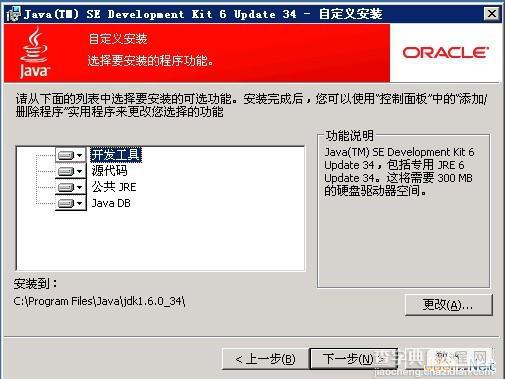
可以看到我的安装路径是C:Program FilesJavajdk1.6.0_34,没什么好说的一直next就好了.
然后给jdk设置环境变量,右键我的电脑-属性-高级-环境变量.
在用户变量中设置:
新建变量名"JAVA_HOME",变量值为:安装jdk的目录,我的是C:Program FilesJavajdk1.6.0_34.
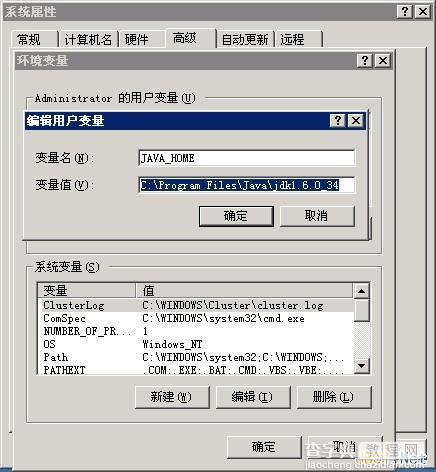
再新建变量名"CLASSPATH",变量值为:C:Program FilesJavajdk1.6.0_34libdt.jar;C:Program FilesJavajdk1.6.0_34libtools.jar;C:Program FilesJavajdk1.6.0_34bin
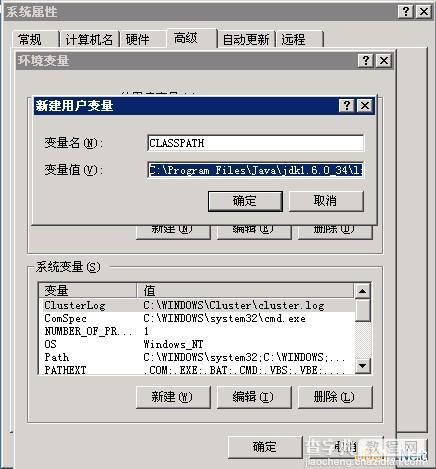
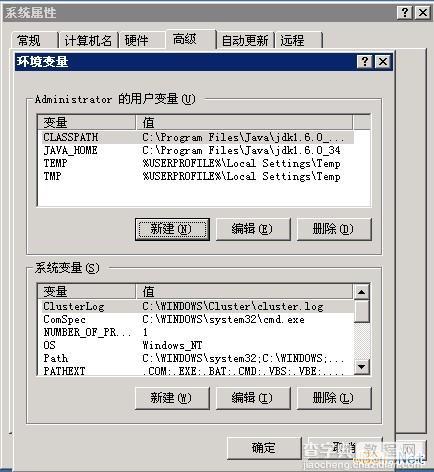
最后在系统变量"Path"的变量值加上%JAVA_HOME%/bin

3.安装jmeter
解压apache-jmeter-2.7.zip到c盘跟目录下c:apache-jmeter-2.7,当然看你个人的习惯了.

设置jmeter环境变量:
在用户变量中,新建变量名"JMETER_HOME",变量值为C:apache-jmeter-2.7.
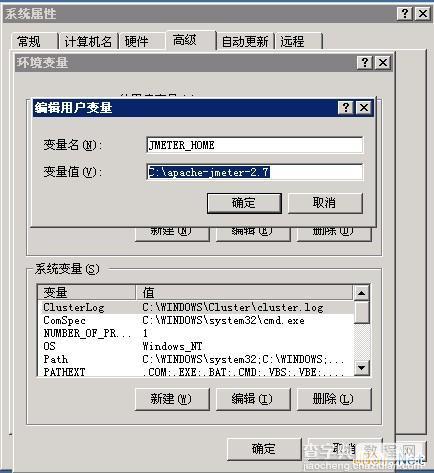
修改"CLASSPATH",在后面添加;%JMETER_HOME%/lib/ext/ApacheJMeter_core.jar;%JMETER_HOME%/lib/jorphan.jar;%JMETER_HOME%/lib/logkit-2.0.jar
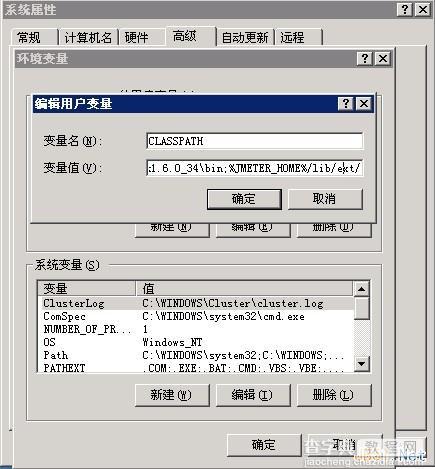
4.在系统cmd命令提示符下输入java -version,如果可以到java版本信息,说明jdk安装成功.
5.运行jmeter,直接打开C:apache-jmeter-2.7binjmeter.bat就可以了.
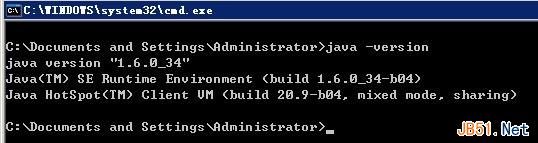
【Windows下安装jmeter图文教程】相关文章:
★ visual studio 2015离线版msdn下载和安装图文教程
★ sql server 2005 在 windows7 下的安装教程
★ Sublime Text 2 官方安装版绿化与汉化图文教程
★ 在MyEclipse中配置Tomcat服务器7.0图文教程
